作者:崔舒洋 来源:求师得(id:qiutopia)
最近有童鞋在做作业时因为输入法的问题导致输入失败,所以这里想和大家分享关于输入法的一点小tips~
警报:内容较多,还有好多的题外小补充,建议先马后看~
我们先看一下那天在群里出现问题的式子:

有的童鞋可能会问了,式子都正确呀,为什么提示出错呢?
原因是这里的数字“1”和符号“/”都打成了全角的,也就是“1”和“/”。
你可能觉得,啊?这都是什么鬼?嗯,别着急,我们慢慢来。
重要提示:以下内容仅对Windows操作系统适用,欢迎使用MacOS的童鞋们补充呀~~
下面简单归拢一下我的介绍,如果了解一点的同学请按目录自选食用的部分~
第一部分 有关输入法的简单介绍(中、英文,全、半角,标点)
第二部分 针对不同操作系统的输入法操作小技巧(Windows XP,Windows 7,Windows 8,Windows 10,快捷键总结)
第三部分 快速辨别与调整输入状态的小技巧
第四部分 关于GGB的一些小提示
好啦,sit down and relax,我们开始吧~
第一部分 有关输入法的简单介绍
1.从认识输入法开始
说来说去,什么是输入法呢?
顾名思义,输入法就是输入的方法。Windows和MacOS这两个公司都是美国滴,而且当年键盘标准制定的时候也没决定在键盘上刻汉字吼,所以呢,两个系统里默认都是只能输入英文的。
那你现在看到的这篇文章里的汉字是怎么出现的呢?嗯,输入法的功劳惹~ 自王教授(王永民)开创五笔输入法到现在已经过去大到电脑,小到手机、平板电脑,无处不需要输入法才能完成中文的输入。
2.中文输入法的按钮介绍
中文输入法分为以下几种:拼音、五笔、笔画、手写等,相信小伙伴们一般使用的都是拼音输入法吧。搜狗、百度、腾讯、手心输入法等等,这些输入法种类繁多,功能丰富,但本质上没有什么太大的差别,下面我以我所使用的手心输入法为例展示输入法中几个比较常用的设置项。(忽略皮肤看按钮)

上面的图片展示的便是输入法的输入状态指示工具栏。
注:在以下示例中,斜体部分为说明文字,请重点关注斜体之外部分的区别。
①“中/英/A”按钮指示目前的语言输入状态,并可通过单击完成中/英文输入切换。如:
“中”:我正在使用输入法。(目前输入状态为中文)
“英”:wozhengzaishiyongshurufa.(目前输入状态为英文小写)
“A”:WOZHENGZAISHIYONGSHURUFA.(目前输入状态为英文大写)
②“●/?”按钮指示目前的全角、半角输入状态,并可通过单击完成全/半角输入切换。如:
“●”:1234567890(目前输入状态为全角)
“?”:1234567890(目前输入状态为半角)
相信你已经看出了其中的一点差别,稍等,后面我会详细介绍全半角之间的差别。
③“。,”按钮指示目前的标点符号输入状态,并可通过单击完成中/英文符号输入切换。如:
“。,”:,。?;:“”‘’【】{}、! 我,你?他!(目前输入状态为中文标点)
“.,”:,.?;:“”‘’[]{}\! 我,你?他!(目前输入状态为英文标点)
嗯,看起来好像和上面的全半角的区别差不多嘛~是的,你的直观感受应该是,在输入同样的或相似的一段文本时,在英文、半角、英文标点总是要比中文、全角、中文标点显得短一些。
3.几个基本概念的介绍
(1)占位
占位指的是一个字符所占据的位置。我们可以把一个个字符想象成人,把位置想象成一个座位。英文和半角字符是正常的体质,一个人占据一个座位。而中文和全角字符就不太一样了。中文很好理解嘛,经历了历史沧桑的风云变幻,再加上我们泱泱大国的天生丽质,想少占都不行呀,所以一个中文字符要占据两个座位,也就是两个字符的位置。全角字符也是这样的咯~
(2)中文字符与英文字符、全角与半角
从大的概念上来讲,字符应当分为全角字符和半角字符。全角字符就是那个胖子,一个人占两个人的位置;而半角字符就是瘦子啦,一个人占一个位子就够了。通常情况下,英文字母和标点以及英文的特殊符号(统称为“英文字符”)都是半角字符,而汉字和中文标点以及中文的特殊符号(统称为“中文字符”)都是全角字符。
对于同一个字符,在全角和半角的输入状态下输入的也是不一样的。试想,半角的一个位子拉成全角的两个位子,肯定是不一样的对吧~
全角和半角字符在占位和显示上还是有着很大的区别。下面我们一起来看看这张表,比较一下同一字符在全角、半角下的区别:
全角 | 半角 | 全角 | 半角 |
, | , | “” | “” |
。 | . | 《》 | <> |
! | ! | 【】 | [] |
? | ? | {} | {} |
; | ; | ‘’ | ‘’ |
: | : | <> | <>* |
我们再来看一看输入同样一段文本时,采用全半角的差别。(为体现明显效果,我采用英文文段)
半角:As what I’ve saidabove, Windows 10 is the most powerful operating system now. It has many usefulfunctions and it really can help you relieve your work stress and even help youthink more effectively.
全角:As what I've said above, Windows 10 is the most powerful operating system now. It has many useful functions and it really can help you relieve your work stress and even help you think more effectively.
(只想说全角打英文比用宋体打英文还要难看吼~~)
说了这么多乱七八糟的东西,你可能会问,so what?关我什么事呀?当然关你事。因为计算机里所有可以用于识别的字符都是半角字符!这也就解释了开头那位童鞋的疑惑。计算机是不能识别全角字符的,所以GGB当然无法对全角输入的计算式进行运算。
除了GGB,计算机中好多地方的应用也是无法识别全角字符的。比如大家一直吐槽的微软Office套件中的拼写检查功能,感兴趣的小伙伴可以试一试。如果你把我上面写的文段用全角输入电脑,Word是无法对其进行拼写检查的,除此之外,两端对齐这一格式设置也是无效的。因此单词可能会在中间断开。英语与汉语不同的地方在于英语是以单词为单位的,所以汉语可以在汉字之间断开而英语不能在单词中间断开,否则会严重影响阅读效果。考虑到微信平台复制文本时格式会发生变化,我通过电脑截图为小伙伴们做一个直观的展示。
当你输入的单词在这一行放不下的时候,Word会有以下几种处理方式:
①如果你选择了“左对齐”或“两端对齐”,那么该单词会在Word的处理下达到最佳的显示方式,如:

两端对齐效果展示

左对齐效果展示
②或者你可以选择“断字”,当然这个功能需要手动开启啦~ 这里也算是安利一下咯~ 估计也有很多小伙伴觉得行末加连字符断字这件事情一直需要我们自己弄呢,其实Word里是有这个功能哒~~

断字效果展示
无论上述哪种处理方式,Word都保证了单词的完整性。然而半角似乎就……

尴(jiān)尬(jiè)了……
第二部分 针对不同操作系统的输入法操作小技巧
1.几个操作系统通用的切换快捷键
以下快捷键均只需要按压一次即可完成动作。
中英文输入切换:Shift键
全半角输入切换:Shift+Space键
中英文标点切换:Ctrl+.键
中文与英文切换:Ctrl+Space键(该快捷键只能在英文输入与上一次使用的中文输入法这两个输入法之间切换,与中英文输入切换不同的是,该切换方式实质上是在切换输入法,而中英文输入切换是在同一输入法下进行的,并未切换输入法)
输入法切换:Ctrl+Shift键(该快捷键可在所有输入法之间轮流切换)
2.Windows 10用户的专属切换
按住Windows徽标键,同时按压Space键即可在不同输入法之间切换。按压一次即切换一次。注意:不要松开Windows徽标键。
第三部分 快速辨别与调整输入状态的小技巧
调整辨别什么的,最快的就是看状态栏啦~ 有问题直接点或者快捷键就可以的
有的童鞋问了,那我就喜欢用微软拼音呢,怎么办~
多数情况下,你是不会主动去切换全半角的,并且想同时按住两个按键来误触的几率也非常低,所以,你大可不必在意自己打出来的是全角字符。
那如果像开头那位童鞋,真的打出了全角字符怎么办……
首先,你要知道自己打出来的是不是全角字符。
我们拿GGB看一下。
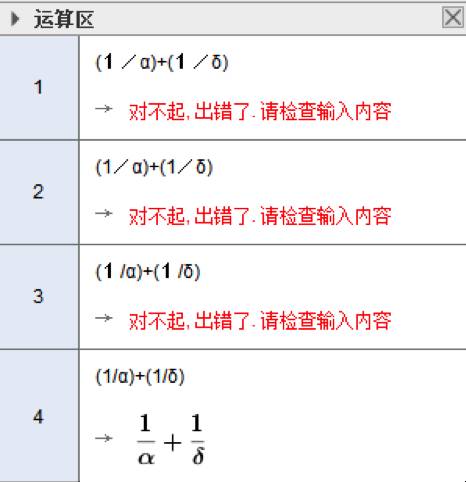
你一定会说,这长得几乎就是一模一样啊!不拿对比我肯定看不出来啊!
还有的小伙伴会觉得似乎有对比我还是看不出来……
情况1:数字“1”与左斜线“/”是全角字符;
情况2:左斜线“/”是全角字符;
情况3:数字“1”是全角字符;
情况4:正常,数字“1”与左斜线“/”是半角字符。
那我们怎么快速区分一下呢?┗|`O′|┛ 嗷~~
打开“记事本”,或者桌面右键新建一个文本文档,总之是一个可以输入文本的地方,在里面输一下数字就好了。
那可不可以输入汉字呢?不可以。还记得吗,我在上文说过,汉字都是全角字符,你在半角和全角模式下输入它,出来的都是一样的,并不能鉴别。所以只有西文的字母或者数字才可以~(标点和特殊符号也是可以的,但是区分起来不如字母和数字明显)

如果这货间距明显很大,那你就是在全角模式下输入呢~ 赶紧点一下“●”或者按一下Shift+Space切换回半角模式啊~
第四部分 关于GGB的一些小提示
第一点,“乘”是不能按 键的,应该按Shift+
键的,应该按Shift+ ,或者直接按数字键盘区的*号。
,或者直接按数字键盘区的*号。
第二点,GGB里的操作指令示例里的“<>”在你真正输入的时候是不用输进去哒~
怎么样,看懂了多少呢?没看懂也没关系,再看几遍就好了~ ←_←
如果觉得本文有用,千万别忘了点右下角的好看哦。
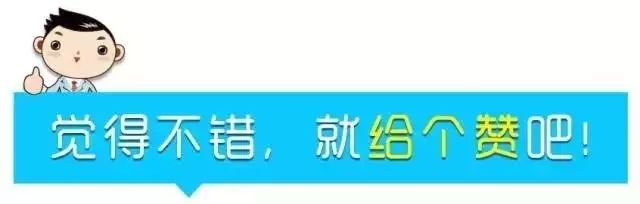
【精彩文章推荐】:
Word快速输入并注音生僻字,不再为生僻字而尴尬!
Word的超链接功能,万万没想到可以这么好用!
如何在上班时间,用word大大方方地偷懒?
职场中必备的9个Word技巧,学会了少走弯路!

哎呀!听说可以学到更多知识
可是我点不到啊。。。。。。







 本文介绍了输入法的基本概念,包括中英文、全角半角和标点符号的切换,特别强调了全角字符在计算机中的问题。针对Windows操作系统,提供了输入法操作小技巧,并给出了快速辨别全角半角状态的方法。此外,文章还提到了在Overleaf等工具中输入中文时需要注意全角和半角的区别,以避免计算错误。
本文介绍了输入法的基本概念,包括中英文、全角半角和标点符号的切换,特别强调了全角字符在计算机中的问题。针对Windows操作系统,提供了输入法操作小技巧,并给出了快速辨别全角半角状态的方法。此外,文章还提到了在Overleaf等工具中输入中文时需要注意全角和半角的区别,以避免计算错误。

















 被折叠的 条评论
为什么被折叠?
被折叠的 条评论
为什么被折叠?








